Die Systemwiederherstellung ist ein großartiges Dienstprogramm, mit dem Sie Windows auf einen früheren Status zurücksetzen und alle Systemänderungen rückgängig machen können, die möglicherweise ein Problem verursacht haben.
Manchmal ist ein Problem jedoch so schlimm, dass Ihr Computer nicht normal startet, was bedeutet, dass Sie die Systemwiederherstellung nicht unter Windows ausführen können. Da die Systemwiederherstellung ein großartiges Tool ist, mit dem Probleme wie diese behoben werden können, scheinen Sie sich in einer schwierigen Situation zu befinden.
Glücklicherweise können Sie das Dienstprogramm zur Systemwiederherstellung starten, indem Sie einen einfachen Befehl ausführen, auch wenn Sie nur im abgesicherten Modus starten und auf die Eingabeaufforderung zugreifen können. Selbst wenn Sie nur nach einer schnellen Möglichkeit suchen, die Systemwiederherstellung über das Dialogfeld Ausführen zu starten, kann dieses Wissen hilfreich sein.
Der Befehl Systemwiederherstellung ist in allen modernen Windows-Versionen gleich. Daher gelten diese einfachen Anweisungen gleichermaßen für Windows 10, Windows 8, Windows 7, Windows Vista und Windows XP.
So starten Sie die Systemwiederherstellung über die Eingabeaufforderung
Die Ausführung des Systemwiederherstellungsbefehls dauert weniger als eine Minute und insgesamt wahrscheinlich weniger als 30 Minuten, bis der gesamte Vorgang abgeschlossen ist.
-
Öffnen Sie die Eingabeaufforderung, falls sie noch nicht geöffnet ist.
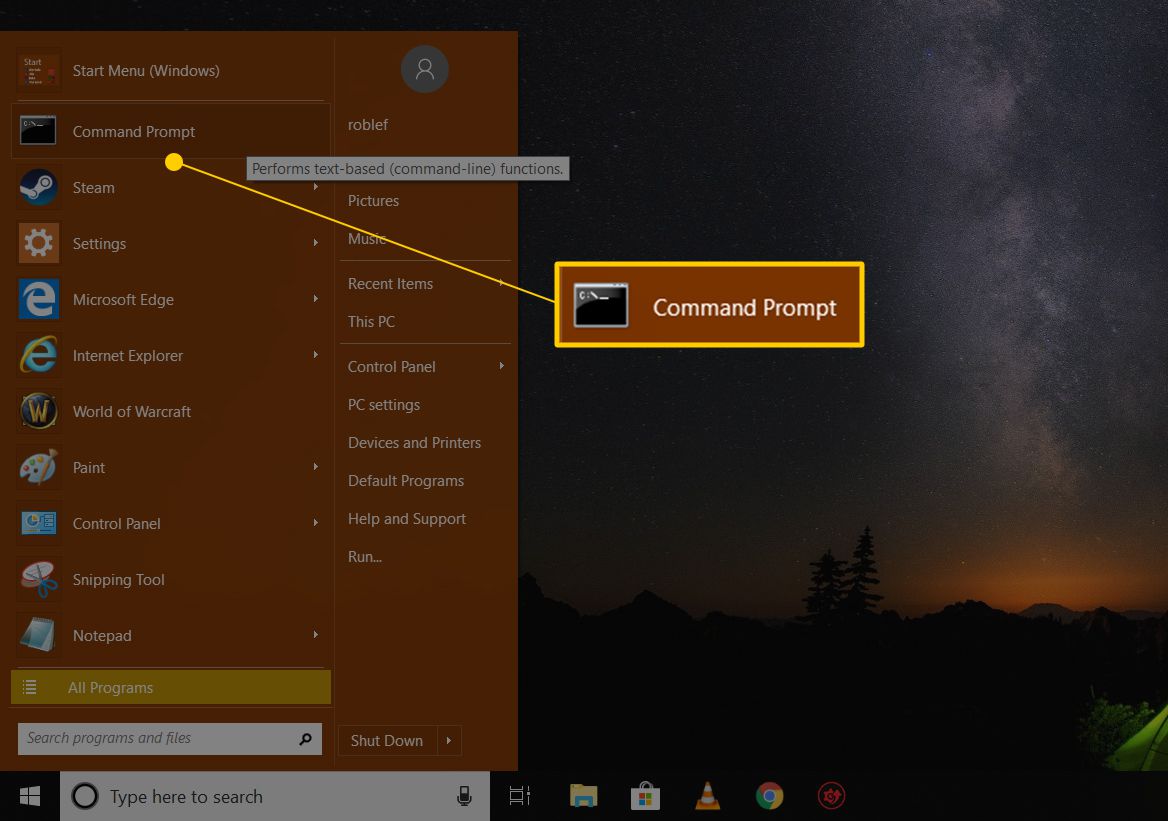
Wie Sie oben gelesen haben, können Sie gerne ein anderes Befehlszeilentool wie das Feld Ausführen verwenden, um den Befehl Systemwiederherstellung auszuführen. Öffnen Sie in Windows 10 und Windows 8 Run über das Startmenü oder das Hauptbenutzermenü. Wählen Sie unter Windows 7 und Windows Vista die Schaltfläche Start. Wählen Sie in Windows XP und früheren Versionen Run aus dem Startmenü.
-
Geben Sie den folgenden Befehl in das Textfeld oder das Eingabeaufforderungsfenster ein:
rs
... und dann drücken Weiter oder wählen Sie die OK Schaltfläche, je nachdem, von wo aus Sie den Befehl Systemwiederherstellung ausgeführt haben.
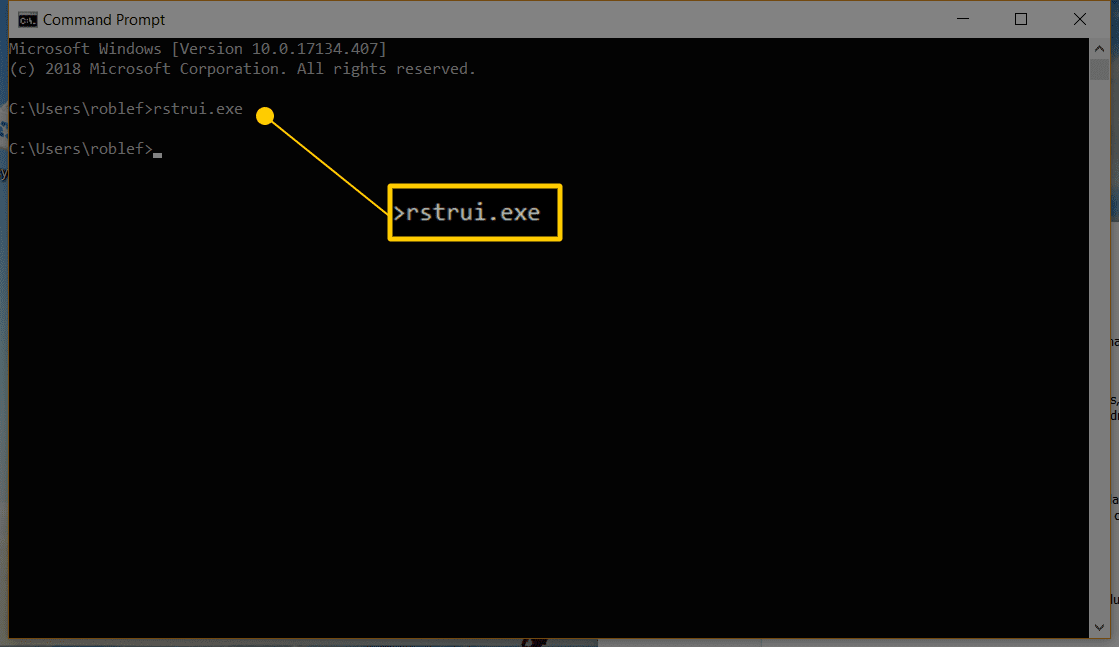
Zumindest in einigen Windows-Versionen müssen Sie das Suffix .EXE nicht am Ende des Befehls hinzufügen.
-
Der Assistent zur Systemwiederherstellung wird sofort geöffnet. Befolgen Sie die Anweisungen auf dem Bildschirm, um die Systemwiederherstellung abzuschließen.
Wenn Sie Hilfe benötigen, finden Sie in unserem Tutorial zur Verwendung der Systemwiederherstellung in Windows eine vollständige Anleitung. Die ersten Teile dieser Schritte, in denen erläutert wird, wie die Systemwiederherstellung geöffnet wird, gelten nicht für Sie, da sie bereits ausgeführt wird. Der Rest sollte jedoch identisch sein.
Seien Sie vorsichtig bei gefälschten rstrui.exe-Dateien
Wie bereits erwähnt, heißt das Systemwiederherstellungstool rstrui.exe. Dieses Tool ist in einer Windows-Installation enthalten und befindet sich in folgendem Ordner:
C: Windows System32 rstrui.exe
Wenn Sie auf Ihrem Computer eine andere Datei mit dem Namen rstrui.exe finden, handelt es sich höchstwahrscheinlich um ein Schadprogramm, das Sie dazu verleiten soll, zu glauben, es sei das von Windows bereitgestellte Dienstprogramm zur Systemwiederherstellung. Ein solches Szenario kann auftreten, wenn der Computer einen Virus hat.
Verwenden Sie kein Programm, das vorgibt, Systemwiederherstellung zu sein. Selbst wenn es wie echt aussieht, wird es wahrscheinlich verlangen, dass Sie für die Wiederherstellung Ihrer Dateien bezahlen oder Sie mit einem Angebot zum Kauf von etwas anderem auffordern, um das Programm überhaupt zu öffnen.
Wenn Sie in Ordnern auf Ihrem Computer nach dem Systemwiederherstellungsprogramm suchen (was Sie nicht tun sollten) und am Ende mehr als eine rstrui.exe-Datei sehen, verwenden Sie immer die am oben genannten System32-Speicherort .
Beachten Sie auch den Dateinamen. Gefälschte Systemwiederherstellungsprogramme verwenden möglicherweise leichte Rechtschreibfehler, um Sie glauben zu lassen, dass sie echt sind. Ein Beispiel wäre das Ersetzen des Buchstabens i durch einen Kleinbuchstaben L wie rstrul.exe oder das Hinzufügen / Entfernen eines Buchstabens (z. B. restrui.exe oder rstri.exe).
Da es keine zufälligen Dateien mit dem Namen rstrui.exe geben sollte, die sich als Systemwiederherstellungsprogramm tarnen, sollten Sie auch sicherstellen, dass Ihre Antivirensoftware aktualisiert wird. Sehen Sie sich auch diese kostenlosen On-Demand-Virenscanner an, wenn Sie nach einer schnellen Möglichkeit suchen, einen Scan durchzuführen.
Auch hier sollten Sie nicht wirklich in Ordnern nach dem Dienstprogramm zur Systemwiederherstellung suchen, da Sie es je nach Windows-Version einfach und schnell über den Befehl rstrui.exe, die Systemsteuerung oder das Startmenü öffnen können.

